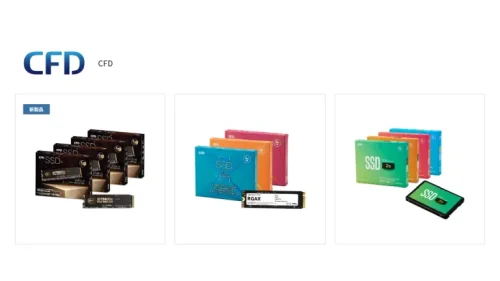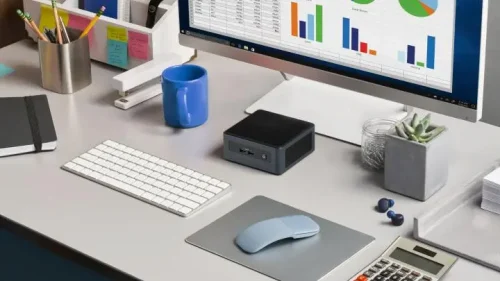パソコンをオーディオに取り入れていますか?パソコンはオーディオプレーヤーとして使う以外にも、良い音をリーズナブルに手に入れることのできる最強ツールです。
パソコンをオーディオに取り入れるメリット
パソコンは高音質なオーディオプレーヤーになるので既に利用している方も大勢います。オーディオプレーヤーは音声を出力する機器ですが、パソコンは音声を高音質に入力することもできるのでオーディオレコーダーとして使うことができます。マイクから音声入力すればルームアコースティックの状態を調べることができるので定在波対策などでどこを改善すればよいのかがたちどころにわかります。ルームアコースティックのキャリブレーションもパソコンを使って補正フィルターを適用することが最善の方法です。
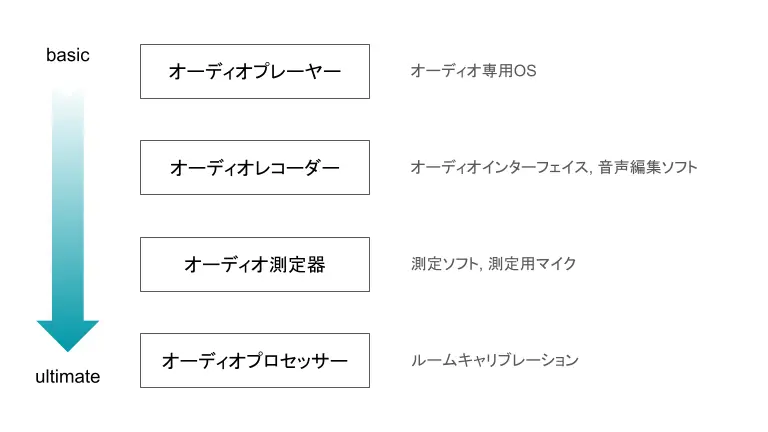
オーディオプレーヤー
パソコンはもはや音楽再生のスタンダードな存在です。Roonを筆頭にオーディオプレーヤーとしてパソコンを利用する手段は最もベーシックなPCオーディオのステップです。
WindowsやMacは標準で音楽再生ソフトとDACを装備しアナログ/デジタルで音声出力できるのでスピーカーやヘッドホンで音楽を聴くことができます。デジタル音声出力は、有線ならUSBやEthernetで無線ならBluetooth等で外部DAC等に接続することができます。
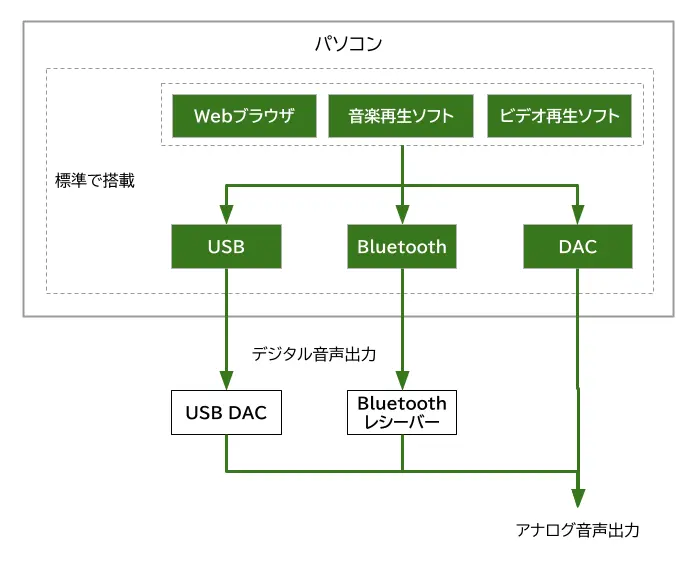
音楽再生の主流となったストリーミング配信サービスもMacは標準でApple Musicを、WindowsはWebブラウザを使うか専用ソフトの追加でApple Musicを含むあらゆるストリーミング配信サービスを利用することができます。
標準の音楽再生ソフトと内蔵DACがもの足りないなら、パソコンに対応した音楽再生ソフトとDACのアップグレードパスは豊富で選択肢は従来のオーディオ機器の比ではありません。

ビデオソースが扱えることもパソコンのメリットです。ミュージックビデオに限らず映画やテレビドラマの音質は侮れません。
オーディオ専用PC
オーディオ機器としてのパソコンに抵抗を持つ理由の1つは、パソコンはオーディオ専用機ではないことです。
Roon OSとVolumio OSはこの問題をクリアします。WindowsやMacと異なりオーディオに特化したOSですからもはやオーディオ専用機器と表現しても差し支えありません。
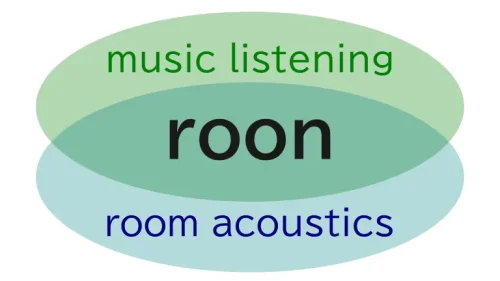

Ubuntu(Linux)はWindowsやMacと同じく汎用のOSですが、比較的に動作が軽いことからオーディオ専用パソコンとして利用することもできます。
パソコンにRoon OSを搭載するためのROCK(Roon Optimized Core Kit)がIntel NUCを推奨しているように、オーディオ専用パソコンにミニPCを使う手段は有効です。※Intel NUCは製造終了となり現在はASUS NUCとして継承されています。



オーディオレコーダー
PCオーディオはもっぱらプレーヤーとしてだけ取り上げられていますが、再生だけが取り柄ではなく録音できることもパソコンを使うメリットの1つです。
レコード・CD・テープなど過去のメディアはキズに弱く耐久面でも経年劣化してしまうため、デジタルオーディオレコーダーでファイルとして保存することが望まれます。パソコンは音声編集ソフトとADコンバーターを追加することでハイクォリティなデジタルオーディオレコーダーとしてアナログソースをデジタルに変換して音楽ファイルとして利用できるようになります。
オーディオインターフェイスはパソコンと親和性の高いAD/DAコンバーターとして利用できます。パソコンのDAコンバーターはオーディオインターフェイスを使うこともUSB DACを使うことも任意です。

オーディオ測定器
パソコンをオーディオ測定器として使うとオーディオシステムのコンディションを定量的に把握できる強力なツールとして役立ちます。オーディオシステムに何らかの問題点があればそれを的確に示してくれるので、音質向上の頼れるパートナーとなってくれます。
パソコンをオーディオ測定器として使う際の代表格は音響測定です。
スピーカーで音楽を聴いているのなら、音響測定ソフトと測定用マイクを追加することでリスニング位置のオーディオに関する諸特性を知ることができます。スペクトラムアナライザーソフトを追加することで、音楽再生時にリアルタイムで周波数分布をグラフィカル表示することができます。波形編集ソフトを追加すれば音楽ファイルの中身を波形としてビジュアルに表示してくれるので多岐に渡って音への理解を深めることができ、ひいてはオーディオチェックツールとしても役立てることができます。

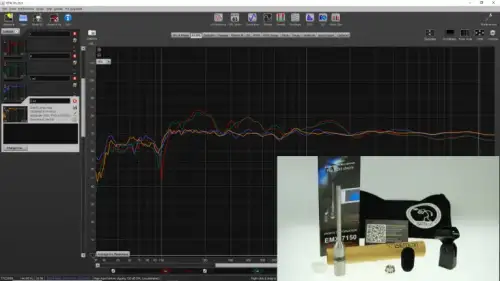
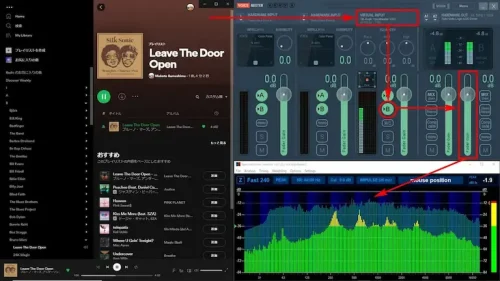
オーディオプロセッサー
パソコンをオーディオに取り入れる究極のメリットは、パソコンをオーディオプロセッサーとして利用することです。
中でもスピーカーで音楽を聴いているほとんどのユーザーにとって多大な恩恵を享受できるのがルームアコースティックのデジタルキャリブレーションです。適用範囲はワイドで、デジタル/アナログ・オーディオ/ビデオを問いません。
Roon・Volumio・JRiver Media Center・HQPlayerはルームキャリブレーションの最高峰であるコンボルバー(ルームアコースティックのデジタルキャリブレーションを動作させるコンボリューションエンジン)が標準搭載されていますから、適切にカスタマイズした高精度なコンボリューションフィルター(FIRフィルター)を読み込ませることでハイエンドの専用機を凌駕します。
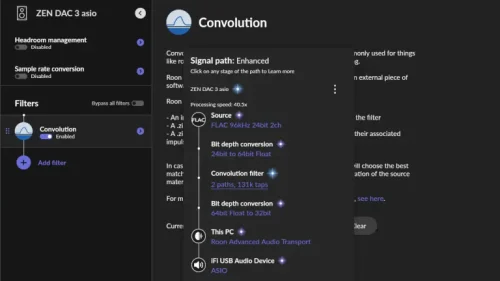
パソコンをオーディオプレーヤーに使っているならコンボルバーソフトを追加することでコンボルバー非対応の音楽/ビデオ再生ソフトもコンボリューションフィルターを利用できます。
次の図はコンボルバーを標準搭載した音楽再生ソフトとコンボルバー非対応の音楽/ビデオ再生ソフトにFIRフィルター(コンボリューションフィルター)を適用するイメージです。
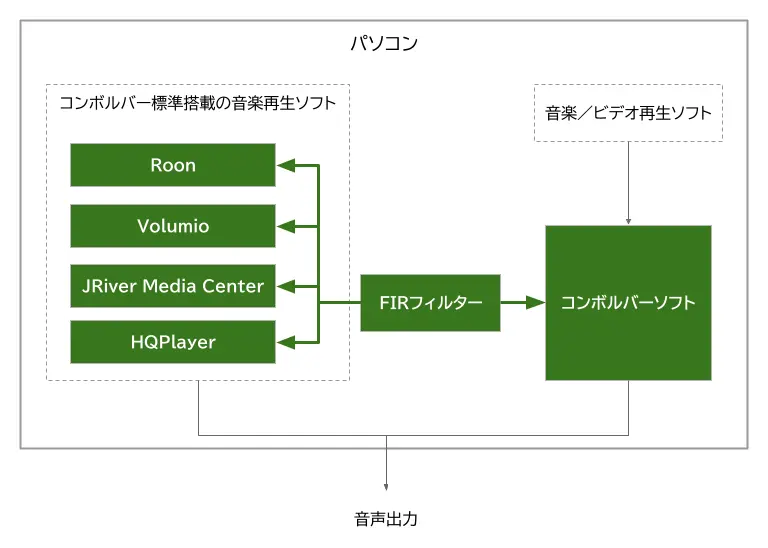
オーディオインターフェイスでアナログ/デジタル音声入力機能を追加すれば、ローカル再生やストリーミング再生に限らずレコード・CD・テレビの音声など外部ソースをコンボリューションフィルターの対象にすることもできます。
PCオーディオは使わずネットワークオーディオプレーヤー(ストリーマー)・レコードプレーヤー・CDプレーヤーを愛用している場合であっても、パソコンをオーディオプロセッサーとして利用することでルームアコースティックのデジタルキャリブレーションを実現することができます。専用機を凌駕するクォリティながらもリーズナブルでかつ目的に応じてカスタマイズできる柔軟なルームキャリブレーションシステムが手に入ります。
次の図はパソコンをオーディオプロセッサーとしてオーディオシステムに組み込んだイメージです。このパソコンに音楽/ビデオ再生ソフトを追加して利用することもできます。
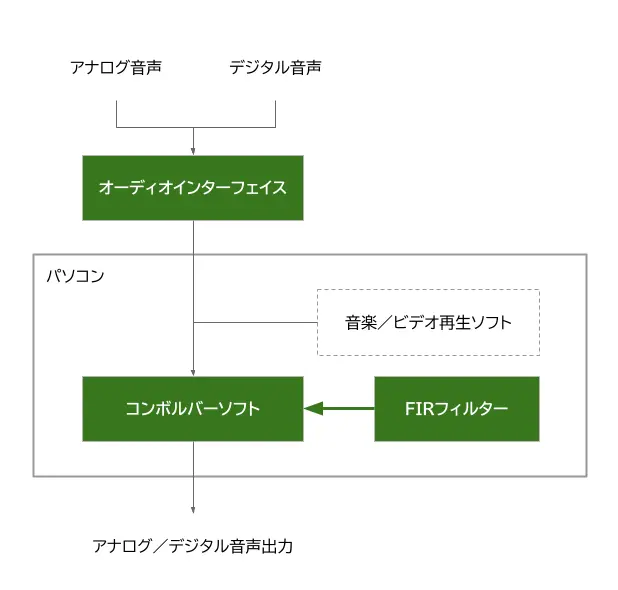
ソースがデジタルであろうとアナログであろうとルームアコースティックのデジタルキャリブレーションで何より重要なことは、ルームアコースティックを最適化するために適切にカスタマイズされたコンボリューションフィルター(FIRフィルター)を使うことです。コンボリューションフィルターを作って動作させるだけなら簡単なことですが、再生環境に応じた適切なキャリブレーションでなければ効果が得られないばかりか逆効果にもなりかねません。
ルームアコースティックのデジタルキャリブレーションはパソコンをオーディオプロセッサーとして使う際に最初に取り組むべき重要事項ですが、この他にも様々なオーディオプロセッシングを実現できる点がパソコンの独断場となるオーディオプラグインソフトです。
真空管やトランスを使用したオーディオ機器ならではのサウンドキャラクターを追加できるプラグイン、テープならではのサウンドキャラクターを追加できるプラグイン、元気のないソースに躍動感をプラスしてくれるプラグイン等、無数ともいえるオーディオプラグインを有償・無償で使うことができます。

オーディオプラグインを上手く使うと真空管アンプや独特なキャラクターを持つプリアンプ等が不要になるかもしれません。
まとめ
良い音をリーズナブルに手に入れる最善の方法はパソコンをオーディオに取り入れることです